Kenapa WA tidak bisa dibuka? Ini Penyebab & Cara Mengatasi
Terkadang, WhatsApp memunculkan error yang membuatnya menjadi tidak dapat dibuka. Kira-kira, apa sebenarnya yang menyebabkan WA error ini? Dan bagaimana caranya agar error tersebut tidak muncul lagi untuk kedepannya?
Seperti yang diketahui, WhatsApp merupakan aplikasi messenger pilihan pertama di negeri ini. Karena hal tersebut, tidak sedikit yang mengatakan bahwa aplikasi tersebut tiba-tiba jadi tidak bisa dibuka.
Hal ini tentunya dapat mengganggu aktivitas pengguna WhatsApp, terutama karena WhatsApp selalu dipakai setiap saat. Sebab itu, pemakai perlu mengetahui apa yang menyebabkan error pada WA, dan bagaimana solusi terbaiknya.
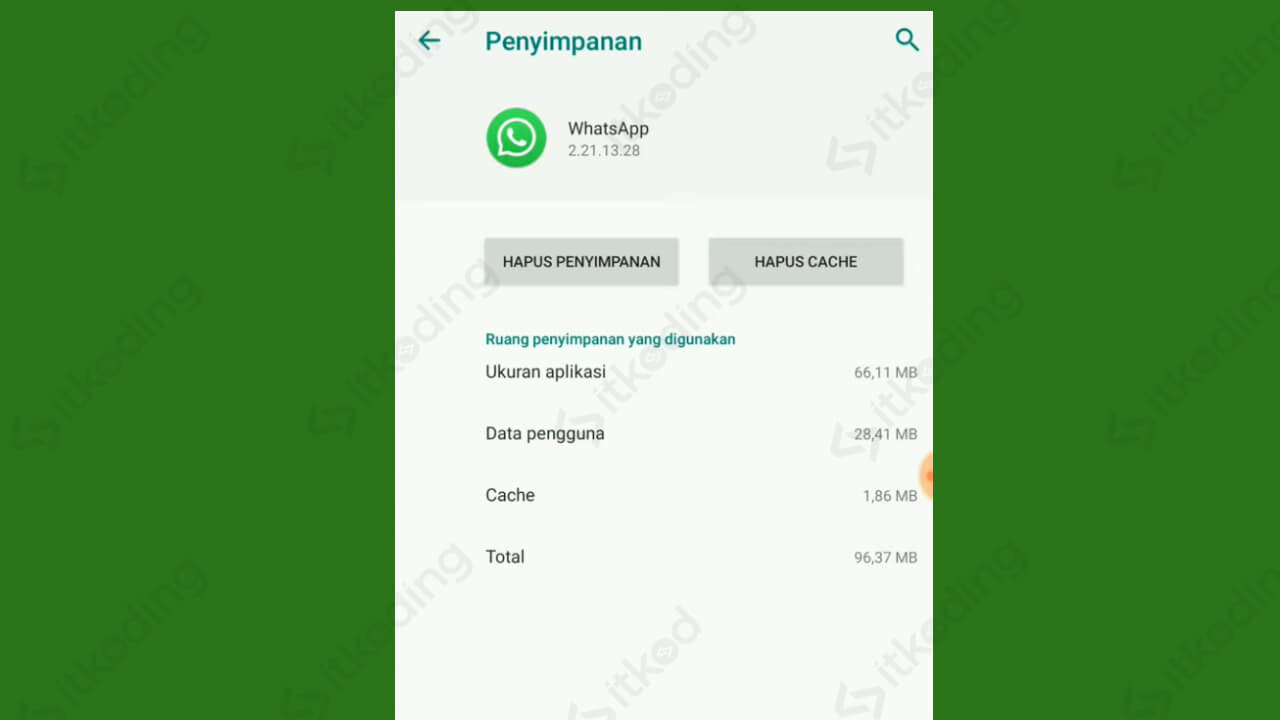
Kenapa WhatsApp Tidak Bisa Dibuka?
Untuk mengetahui apa yang membuat WA error sehingga tidak dapat terbuka, penggunanya perlu mengetahui apa itu error. Dalam pemrograman, error merupakan masalah yang muncul secara mendadak, sehingga membuat program tidak berfungsi semestinya.
Maka dari itu, dapat disimpulkan jika error pada WhatsApp terjadi karena adanya masalah dalam menjalankan aplikasi tersebut. Saat ini, terdapat beberapa masalah yang menyebabkan WA menjadi error, yaitu:
1. Ada Kesalahan pada Operasi Sistem
Setiap smartphone tentunya memiliki operasi sistem atau tampilan antarmuka yang berbeda. Misalnya pada iPhone, operasi sistemnya adalah iOS, sedangkan smartphone Samsung mempunyai OneUI berbasis Android.
Karena hal tersebut, WhatsApp dapat menjadi error karena ada masalah di antara operasi sistem dan user interface. Salah satu alasan yang membuat WhatsApp error yaitu karena versi yang tidak kompatibel.
Umumnya, masalah pada WhatsApp ini dapat diatasi dengan memperbarui operasi sistem smartphone tersebut. Sayangnya, tidak semua smartphone mendapat versi Android up-to-date, terutama yang sudah lama.
2. Cache WhatsApp Sudah Menumpuk
Setiap aplikasi di smartphone yang menggunakan jaringan internet, pada dasarnya akan memproduksi cache. Kegunaan dari cache tersebut sebenarnya untuk hal positif, yaitu untuk mempercepat proses muatan.
Akan tetapi, cache yang sudah menumpuk dapat mengakibatkan error pada aplikasi. Salah satunya yaitu aplikasi akan mengalami “force close” saat coba untuk dijalankan, seperti yang juga dialami oleh WhatsApp.
3. WhatsApp Sedang Bermasalah
Sudah tidak dipungkiri, apabila aplikasi tidak selamanya berjalan lancar. Pada kondisi tertentu, ada yang membuat aplikasi menjadi bermasalah dengan sendirinya, sehingga tidak dapat dipakai atau bahkan dibuka.
Adapun penyebab dari masalah ini cukup beragam, mulai dari update WA terbaru yang tidak sempurna, atau adanya pemakaian aplikasi task killer. Aplikasi pihak ketiga tersebut dapat memaksa aplikasi background mati, sehingga WhatsApp gagal dibuka.
4. Pengguna Mengklik Link atau Video Kiriman
Belakangan ini, sering beredar orang iseng yang menyebarkan video atau link kepada pemakai WhatsApp lain. Dengan membuka video atau mengklik link tersebut, WhatsApp dapat menjadi crash, bahkan tidak bisa dibuka lagi.
Menurut penelitian, video tersebut terlalu sulit untuk diproses smartphone dengan spesifikasi rendah, sehingga membuat app crash. Sedangkan link ini dapat membuat WebView Android kebingungan, sehingga WA error.
Untuk alasan mengapa dua media tersebut dibagikan, belum jelas untuk saat ini. Namun, alangkah baiknya untuk menghindari dengan cara tidak mengklik video atau link iseng. Pastikan juga fitur auto-download media pada WA dimatikan.
Simak juga: WA Web login.
Cara Mengatasi Whatsapp yang Error Tidak Bisa Dibuka
Untungnya, terdapat berbagai cara untuk membuat WhatsApp kembali dapat dibuka dan dijalankan dengan normal. Berikut cara mudah untuk memperbaiki masalah error pada aplikasi messenger ini:
1. Restart HP Terlebih Dahulu
Solusi pertama yang mudah dan simpel untuk dilakukan yaitu dengan melakukan restart pada smartphone. Terkadang, ada aktivitas tertentu yang dapat membuat smartphone unstable, sehingga WA menjadi sulit dibuka.
Sebab itu, cobalah terlebih dahulu untuk melakukan restart sebelum metode-metode selanjutnya. Apabila belum mengetahui cara restart, tinggal tekan tombol Power lalu tahan, sampai opsi Restart tersebut muncul.
Perlu diingat, jika Android versi 12 ke atas memiliki shortcut restart yang sedikit berbeda. Misalnya untuk OneUI terbaru, caranya yaitu melalui Quick Menu teratas, lalu tekan tombol restart. Beda merek maka beda juga caranya.
2. Pastikan WhatsApp dan Operasi Sistem Sudah Up-to-date
Menggunakan WhatsApp versi lama karena malas update misalnya, sebenarnya tidak masalah. Akan tetapi, jika ada masalah pada WA, maka sebaiknya dianjurkan untuk melakukan update pada WhatsApp.
Hal tersebut juga diterapkan pada operasi sistem dan UI, karena WhatsApp perlu menyesuaikan diri dengan kedua komponen tersebut. Jika WhatsApp tidak bisa dibuka, maka pastikan keduanya sudah di-update.
Untuk memperbarui WhatsApp, tinggal buka WhatsApp di Play Store/App Store, lalu ketuk tombol Update. Untuk operasi sistem atau tampilan antarmuka, cara update-nya tergantung brand smartphone itu sendiri.
3. Bersihkan Cache yang ada di WhatsApp
Solusi mengatasi WA error selanjutnya yaitu dengan membersihkan cache pada aplikasi tersebut. Cara melakukannya pun juga mudah, yaitu dengan mengklik App Info pada WA, lalu pilih opsi bersihkan cache.
Apabila sudah membersihkan cache namun WA tak kunjung terbuka, maka opsi clear data dapat dipakai. Akan tetapi, opsi ini tidak direkomendasikan bagi pemakai WhatsApp yang belum menyimpan backup data WA.
4. Cek Apakah WhatsApp Sedang Bermasalah
Selanjutnya, pemakai WhatsApp dapat mencoba menggali informasi tentang adanya masalah pada WhatsApp. Apabila ada masalah pada versi update tertentu misalnya, maka tunggu sampai ada update yang lebih baru.
Namun jika sudah terlanjur update, jangan khawatir. Pengguna dapat menunggu sampai ada pemberitahuan mengenai masalah yang terjadi pada WhatsApp. Tunggu hingga ada update terbaru untuk mengatasi error.
Apabila sedang genting untuk menggunakan WhatsApp kembali, maka beralihlah ke versi lain untuk sementara. Misalnya dengan menggunakan WhatsApp versi website, atau aplikasi WA Business.
5. Hati-Hati Apabila Mendapatkan Kirimkan File atau Link di WhatsApp
Tidak ada yang bisa menghentikan perbuatan iseng seseorang, terutama pada ranah digital seperti WhatsApp. Namun, pemakai dapat menginjakkan satu langkah kaki di depan dengan bersikap lebih hati-hati.
Caranya adalah dengan memastikan apakah video atau link tersebut aman untuk dibuka. Jangan sampai tergiur untuk melihat tanpa cek dahulu, karena resikonya cukup fatal seperti kerusakan smartphone itu sendiri.
Apabila sudah terlanjur membuka konten tersebut, solusi alternatifnya yaitu dengan membuka WhatsApp Web, lalu hapus chat iseng tersebut. Cobalah kembali untuk membuka WA, dan pastikan WA error-nya sudah betul-betul lenyap.
6. Install Ulang Aplikasi WhatsApp
Metode yang dapat dipakai terakhir yaitu dengan melakukan instalasi ulang pada WhatsApp. Install ulang sebelumnya menjadi solusi yang dikenal efektif untuk mengatasi berbagai keluhan saat memakai WA.
Untuk melakukannya, pengguna WhatsApp perlu menghapus aplikasi tersebut dahulu. Caranya bisa dilakukan melalui fitur App Info, atau juga dapat melalui tombol Uninstall pada Play Store.
Setelah proses uninstall selesai, maka silahkan untuk meng-install WhatsApp kembali. Nantinya, WA akan memunculkan prosedur pengaturan awal, sama seperti saat memakai WhatsApp untuk pertama kali.
Akhir Kata
Itu dia penjelasan mengenai WA error, mulai dari apa yang menyebabkannya tidak bisa dibuka hingga cara untuk mengatasinya. Meski menjengkelkan, untungnya masih banyak cara untuk memperbaiki masalah error WA. Sejatinya, WhatsApp bukan merupakan aplikasi messenger yang sempurna. Karena itu, informasi ini diharapkan dapat membuat pemakai WhatsApp untuk mengerti apa yang harus dilakukan, saat masalah ini terjadi.
